Die Verwaltung einer WordPress website umfasst mehrere wichtige aufgaben. eine davon ist die entscheidung, wie und wann updates durchgeführt werden. Standardmäßig aktiviert WordPress automatische updates für neue versionen und plugins, um sicherheit und funktionalität zu verbessern. Allerdings können auto-updates manchmal probleme verursachen, z. B. Kompatibilitätsfehler mit vorhandenen Themes oder plugins. Deshalb bevorzugen einige website-besitzer, diese funktion zu deaktivieren, um die volle kontrolle über die updates ihrer seite zu behalten.
In diesem beitrag zeigen wir Ihnen, wie Sie WordPress auto-updates sicher deaktivieren, während Ihre website weiterhin sicher bleibt und reibungslos funktioniert.
Warum Auto-Updates in WordPress Deaktivieren?
Auto-Updates helfen, Ihre website vor sicherheitslücken zu schützen. Allerdings können einige updates konflikte verursachen, besonders wenn sie benutzerdefinierte Themes oder plugins verwenden, die nicht mit der neuesten WordPress version getestet wurden. Durch das deaktivieren der auto-updates haben sie die möglichkeit, jedes update manuell zu prüfen und zu testen, bevor es angewendet wird. So verringern sie das risiko, dass Ihre website beschädigt wird.
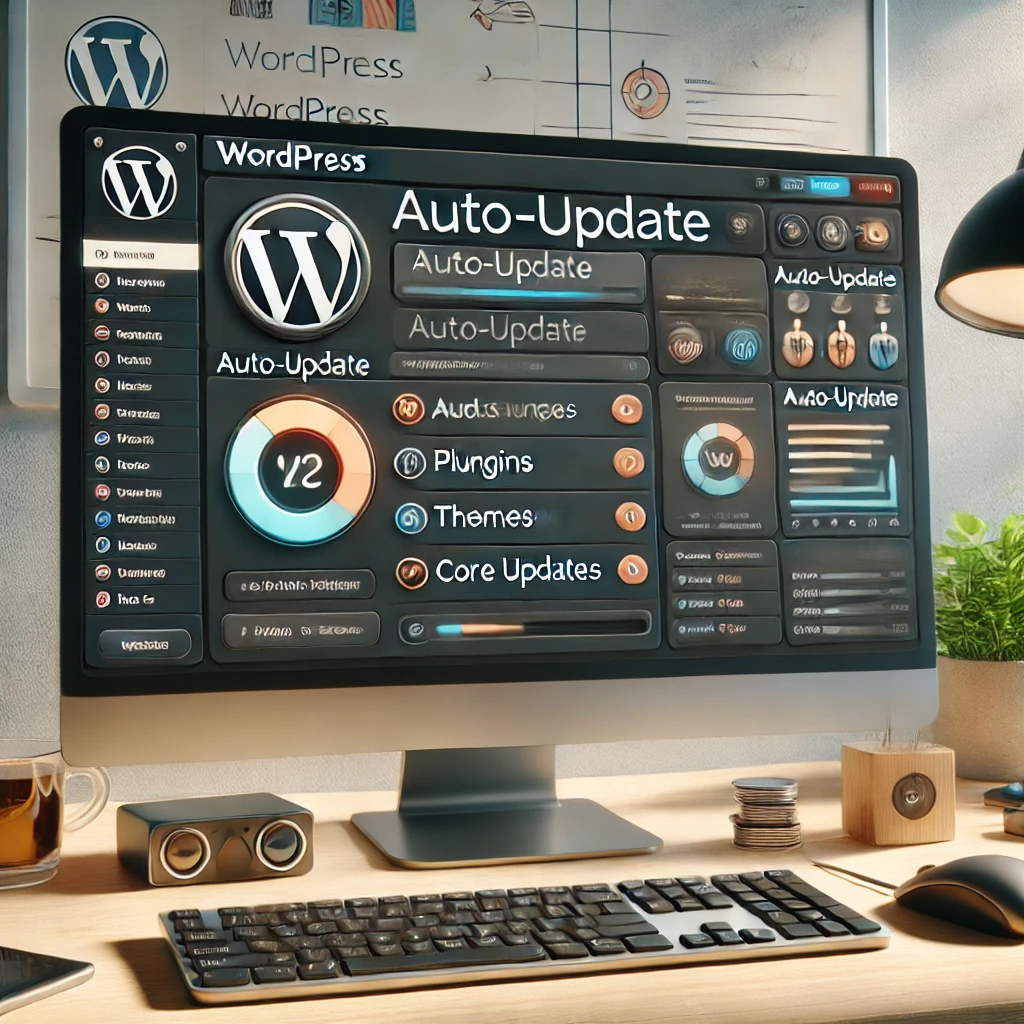
Deaktivieren von Auto-Updates in WordPress
Es gibt mehrere möglichkeiten, auto-updates in WordPress zu deaktivieren, je nach Ihrem kenntnisstand im coding und der konfiguration Ihrer website.
Methode 1: Verwendung eines Plugins
Eine der einfachsten möglichkeiten, automatische updates zu deaktivieren, ist die verwendung eines plugins. Es gibt mehrere plugins im WordPress repository, wie z. B. „Easy Updates Manager“, mit denen Sie alle updates über ein benutzerfreundliches dashboard verwalten können. Installieren und aktivieren sie einfach das plugin, und sie können auswählen, welche updates (kern, plugins, themes) deaktiviert werden sollen.
Methode 2: Bearbeiten der wp-config.php Datei
Für fortgeschrittene nutzer kann das deaktivieren von auto-updates durch Änderungen im code erfolgen. Sie müssen auf die dateien Ihrer website zugreifen, entweder über einen FTP client oder den dateimanager Ihres hosting anbieters.
Suchen sie die datei wp-config.php im root verzeichnis Ihrer WordPress installation und fügen sie die folgende zeile hinzu:
define( 'WP_AUTO_UPDATE_CORE', false );Dieser befehl deaktiviert automatische core updates. Denken sie daran, Ihre website zu sichern, bevor sie anderungen vornehmen, um mögliche probleme zu vermeiden.
Methode 3: Deaktivieren von Auto-Updates für Plugins und Themes
Wenn Sie core updates beibehalten, aber die updates für plugins oder themes deaktivieren möchten, können Sie dies direkt im WordPress admin dashboard tun. Gehen sie zum bereich „Plugins“ oder „Designs“, suchen sie das gewünschte plugin oder theme und klicken sie auf „Automatische updates deaktivieren“.
Sicherheit der Website Gewährleisten
Auch wenn sie auto-updates deaktivieren, ist es wichtig, die sicherheit Ihrer website zu gewährleisten. Überprüfen sie updates manuell und installieren sie sie regelmäßig, um Ihre website aktuell zu halten, ohne die funktionalität zu beeinträchtigen. Zudem sind regelmäßige backups und sicherheitsprüfungen entscheidend, um risiken zu minimieren.
Fazit
Auto-updates sind für viele nutzer eine praktische funktion, aber nicht für jeden die beste wahl. Wenn sie mehr kontrolle über Ihre website haben und updates lieber manuell verwalten möchten, helfen Ihnen die oben genannten schritte, auto-updates nach Ihren bedürfnissen zu deaktivieren.
WordPress Wartung & Support
Brauchen sie hilfe bei der verwaltung Ihrer WordPress website oder möchten sicherstellen, dass Ihre updates reibungslos funktionieren?
Bei CodiCo sind wir auf die wartung von WordPress websites spezialisiert und bieten professionellen support, um Ihre website sicher und einwandfrei funktionierend zu halten. kontaktieren sie uns noch heute, um die leistung Ihrer website zu verbessern.
 Subscribe
Subscribe





